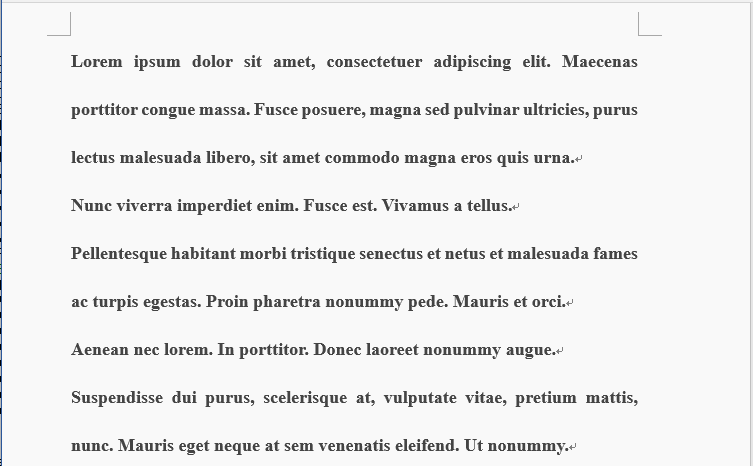ダブルスペースとは、英文で使用される書式で、かつてのタイプライターで使われていたことから引き継がれています。
Wordの場合、一般的に文字サイズが12pt、行間が24ptになります。
ですので行間を2行に設定すればできます。
行間を2行に設定するには、段落ダイアログボックスで間隔グループでできます。
下に設定手順の画像を掲載していますので、実際に行ってみてください。
Blank Documentファイルを無料でダウンロードできます。
次の「チェックボックスの作成・レ点に変更・削除方法」も参照してください。
ダブルスペースの文書を作成する方法
Word2016のテンプレートには、「Blank Document (English) 」があり、これを使うのが簡単です。
Word2013のテンプレートも検索しましたが見つかりませんでした。
Blank Documentが、テンプレートに表示されていない場合は、下にダウンロード ファイルがあります。
Blank Documentを開き、ダブルスペースに設定する
Wordを起動し、右に表示されるテンプレート一覧から「Blank Document (English) 」を選択します。
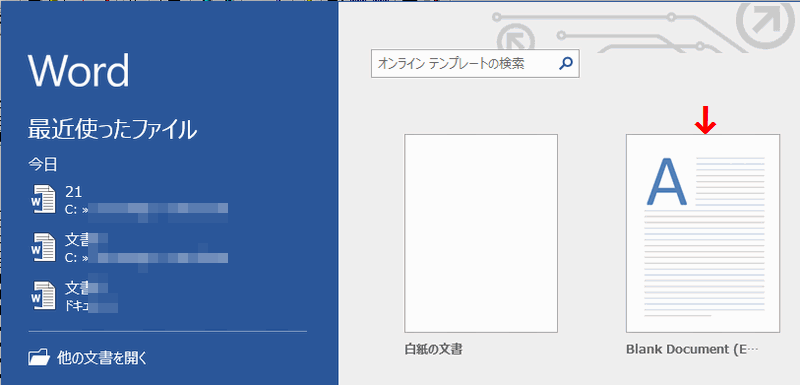
リボンの[ホーム]~段落グループの右下アイコンをクリックします。
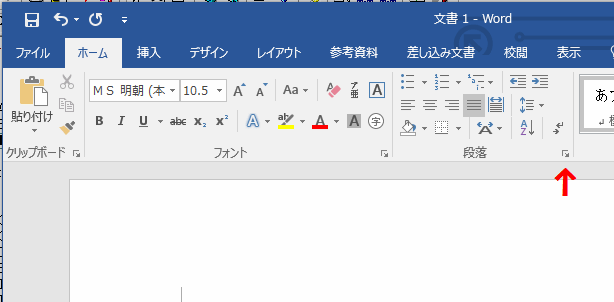
段落ダイアログボックスが開くので、行間を「2行」にし、[OK]ボタンをクリックします。
これでダブルスペースになります。
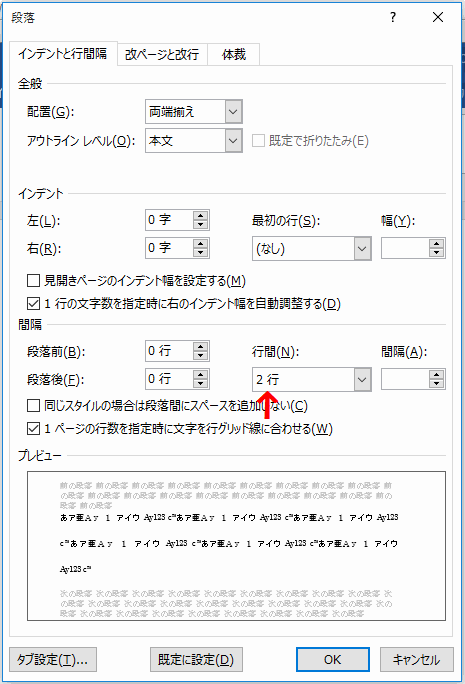
ダブルスペースにした英文の文書です。